 |
|
||
|

|

|
|||||||
| Reviews Para diversas reviews realizadas en el foro por los foreros, que no encajen en el resto de subforos |
 |
|
|
Herramientas |
|
#1
|
||||
|
||||
 Análisis de la tableta digital Kamvas Pro 16 V2 de Huion
Análisis de la tableta digital Kamvas Pro 16 V2 de Huion
Análisis de la tableta digital Kamvas Pro 16 V2 de Huion  HUION, uno de los principales actores en la fabricación de tabletas digitales del mercado, tiene nuevo producto, la Kamvas Pro 16 V2. Yo la llamo tableta digital pero realmente tienen muchas denominaciones: tableta gráfica, monitor interactivo, pantalla de dibujo... como cada cual lo quiera llamar. El nombre realmente es lo de menos: son aparatos que permiten dibujar en ellas con un stylus. Las hay que sólo sirven de soporte para ver ese dibujo en una pantalla de un ordenador (generalmente las más económicas) y otras como la que vamos a ver en esta review que cuentan con una pantalla donde tenemos una réplica de esa pantalla de ordenador. Como hay gente que quizá no conozca su funcionamiento, vamos a aclarar algo: son aparatos que sólo funcionan cuando están conectados a un ordenador (Windows, MacOS, Linux) y que replican la pantalla de ese ordenador en la suya. Y habrá quien pregunte, ¿qué diferencia hay con una tableta estándar y por qué esto es mejor? partiendo de la base que no hay algo "mejor o peor" de forma objetiva, lo que ofrecen estas tabletas digitales es otro nivel. Para empezar, puedes trabajar con herramientas como Adobe Photoshop, algo que con una tableta Android no podrías (quizá sí con una tableta con Windows). Además este tipo de tabletas cuenta con muchos botones personalizables que hacen que realizar ciertas tareas sea mucho más cómodo. Además los stylus suelen ser más avanzados. Y por último, suelen ser pantallas mucho más grandes y a la vez ligeras que las de una tableta tradicional, alcanzando tamaños de 21 o 24 pulgadas. Pero estamos contando demasiadas cosas... vamos a ver la review de esta Kamvas Pro 16 V2. Empezamos.  Esta es la caja que hemos recibido. Grande, puesto que la pantalla también lo es, 15,6 pulgadas. Como hemos comentado antes, hay pantallas mayores, de hecho hemos analizado anteriormente tabletas de este tipo de hasta 24 pulgadas si no estoy equivocado. 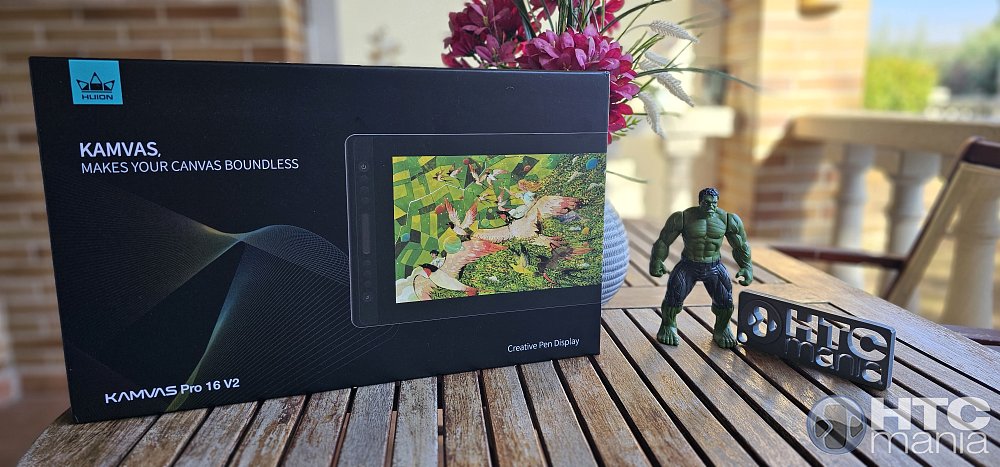 En la trasera podemos ver algunas de las especificaciones más destacadas. Y sí, esta es la V2 porque existe una V1, que ya pudimos analizar hace un par de años. 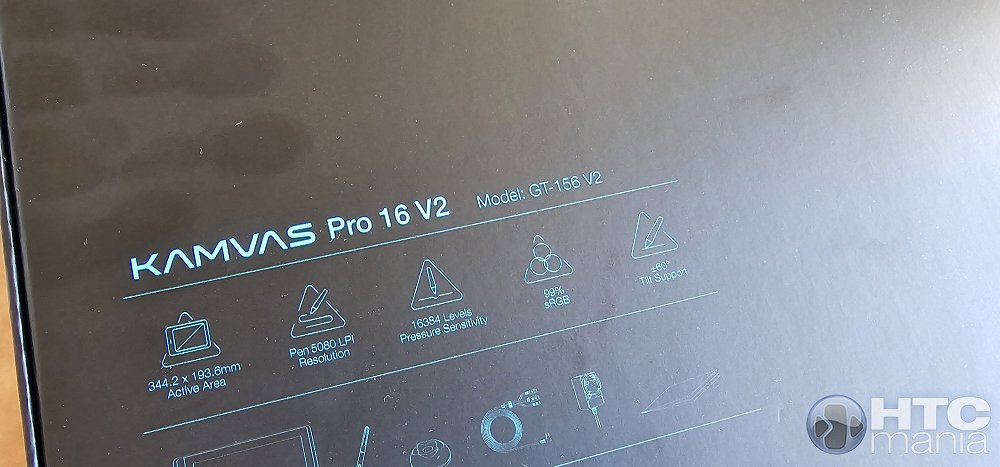 Veamos el interior, que como es habitual, está muy bien ordenado. 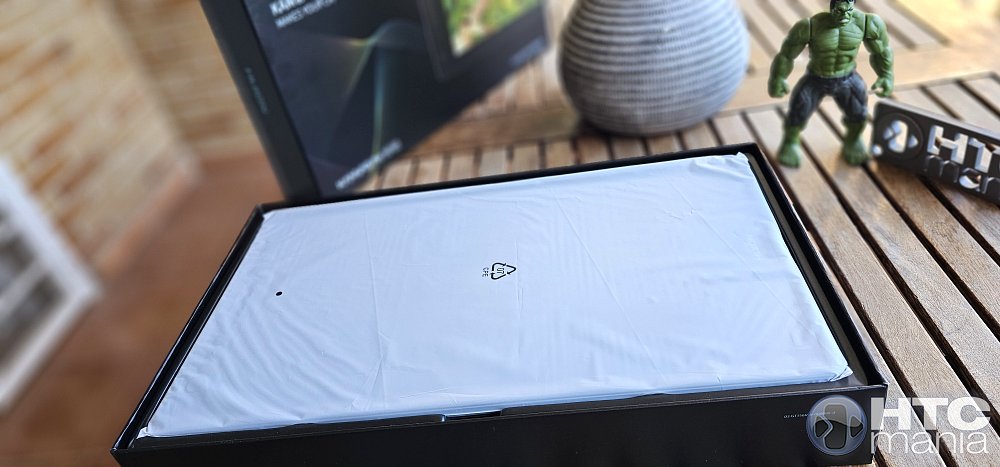 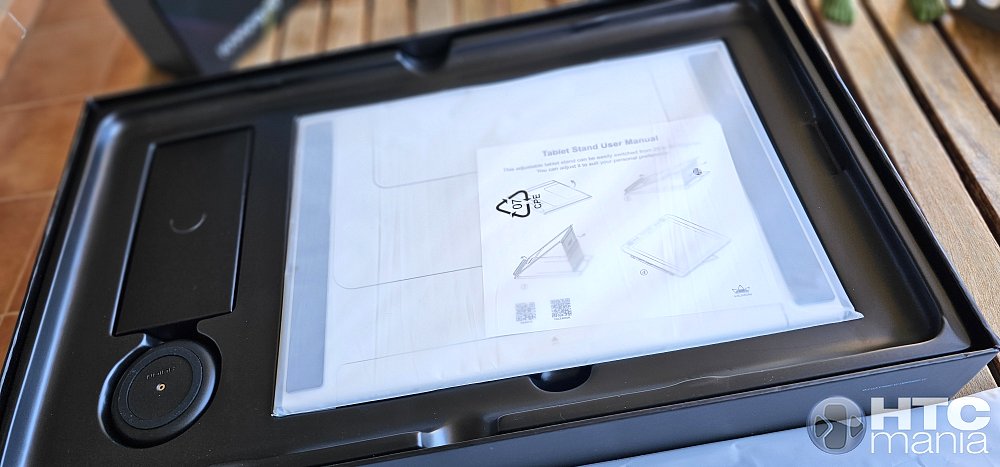  Vale, esto es todo.  Lo primero que vemos es un pequeño paño de tela para limpiar la pantalla.  Manuales, guías...  Este es el cable de conexión. Basicamente conecta la tableta a un puerto HDMI de vuestro ordenador.  Ojo con esto porque por ejemplo, si tenéis un iMac, vais a necesitar un adaptador HDMI a USB C (Thunderbold). Con un ordenador Windows no va a hacer falta. 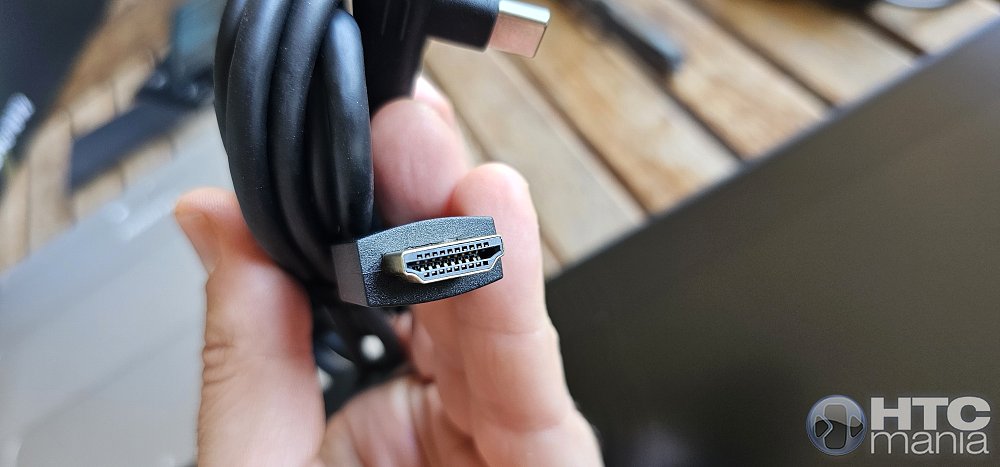 Más cosas, este es el stylus, que no parece haber cambiado respecto a los últimos que hemos analizado (modelo PW600A). Cuenta con tecnología PenTech 4.0, la más reciente del fabricante.  Funciona sin pilas y tiene 16.384 niveles de presión, que se dice pronto.  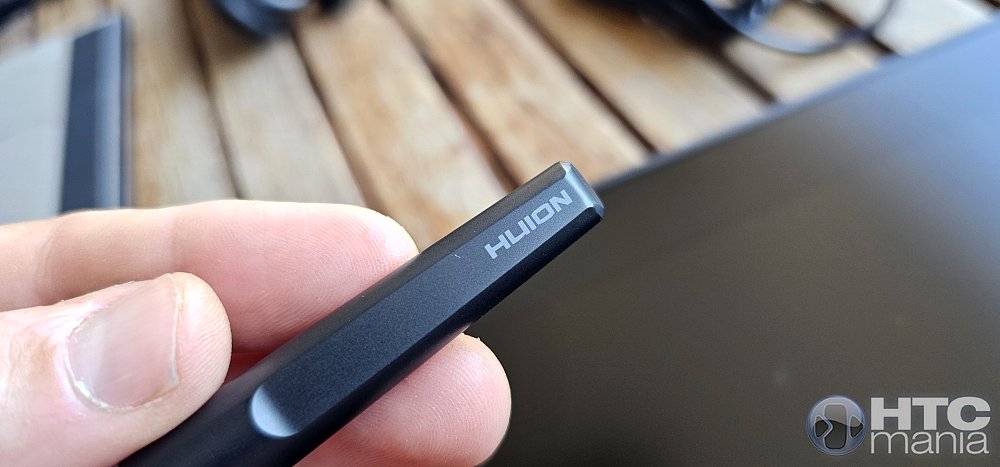 Como veis cuenta también con varias teclas programables (tres).  Por supuesto se incluye la habitual base que encontramos en estas tabletas de Huion.  Elegante y cómoda de utilizar.  Esto es un guante para evitar que la palma de nuestra mano pueda manchar la pantalla.  Aquí el adaptador de corriente...  ... que viene sin el conector europeo. Tendréis que adquirir uno, son realmente baratos.  Más cositas. Contamos con este gran soporte para la tableta.  Soporte de aluminio de buena calidad y buen funcionamiento, que nos va a permitir inclinar la tableta como nos sea más cómodo. Luego vamos a verlo en acción. 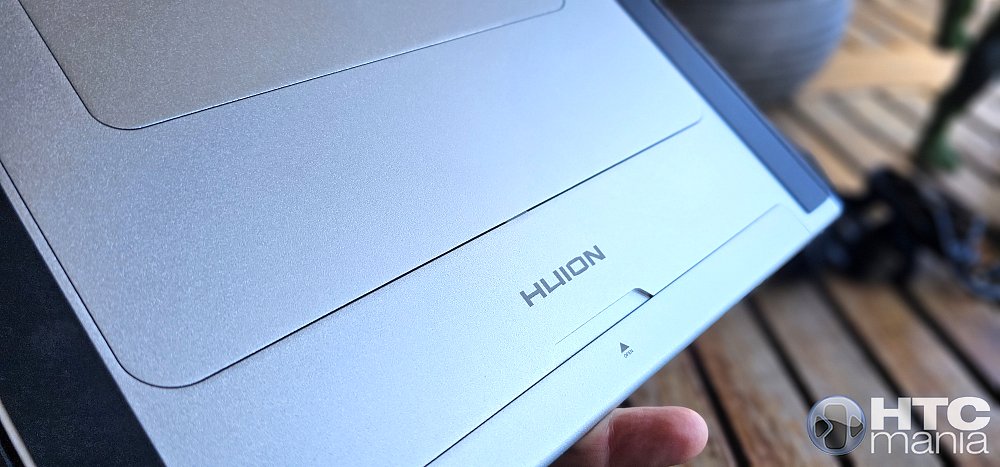 Y al fin, nuestra Kamvas Pro 16 V2. Realmente el aspecto es el esperado: una gran pantalla protegida por un chasis de plástico duro y muchos botones programables en la parte izquierda. 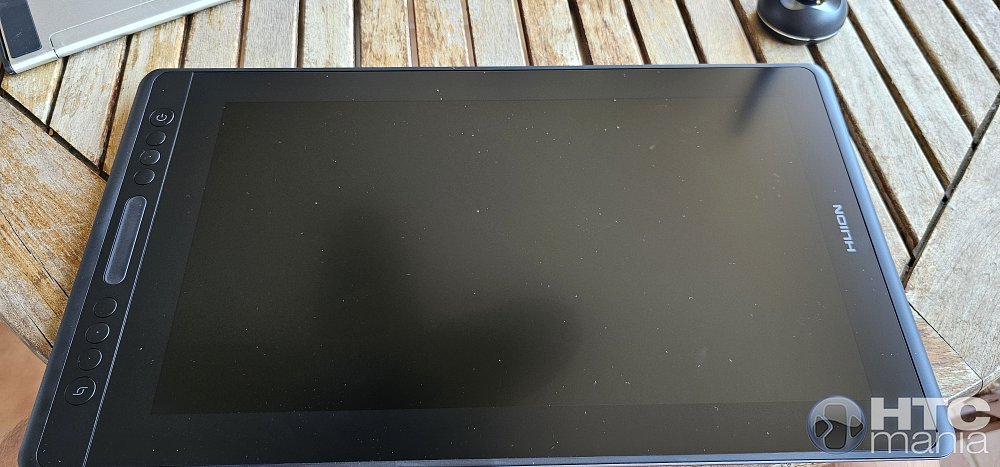  Tenemos seis botones que podremos programar desde el software del fabricante...  ... y también otro de mayor tamaño que servirá para aumentar o disminuir cualquier elemento. Es decir, si deslizamos hacia arriba, sube y hacia abajo, pues baja. El fabricante lo llama "tira táctil", me parece un nombre bastante acertado. 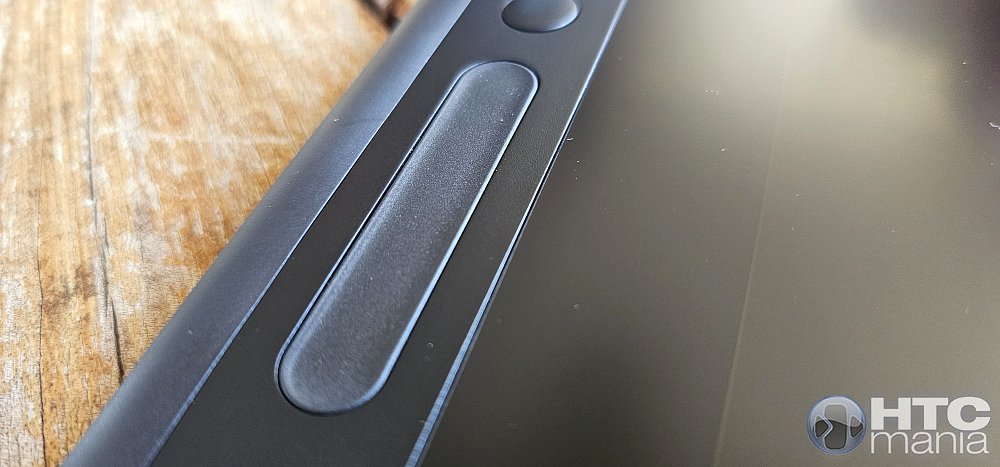 Tenemos también un botón de encendido. Recordad que ha de estar conectado a un ordenador para que funcione. 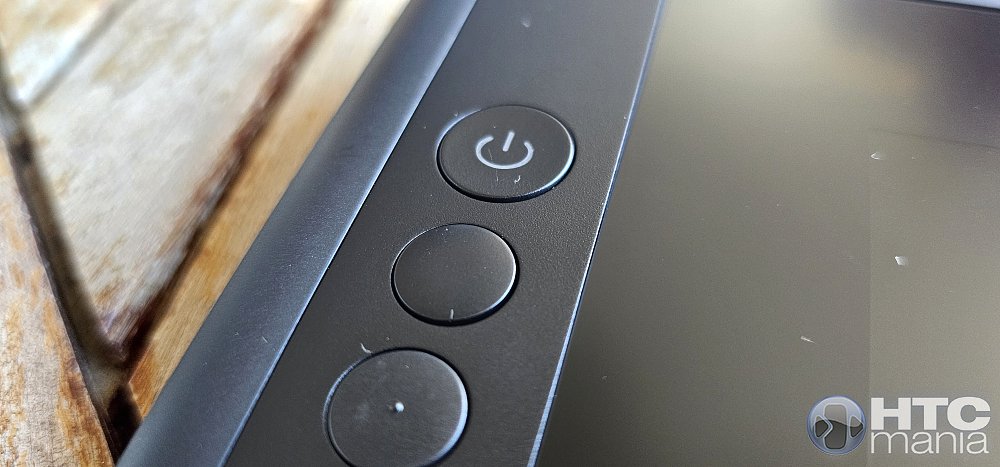 Aquí podéis ver el cuerpo de plástico que protege la pantalla. 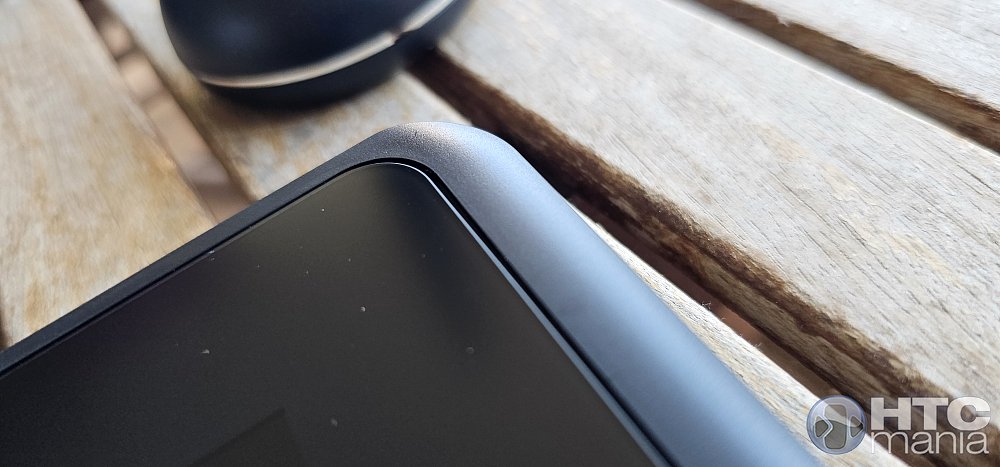 El único interface que tiene el aparato es el puerto USB tipo C que se encuentra en el lateral derecho.  Así luce la trasera, totalmente de aluminio.  El logo del fabricante luce orgulloso en la parte central. 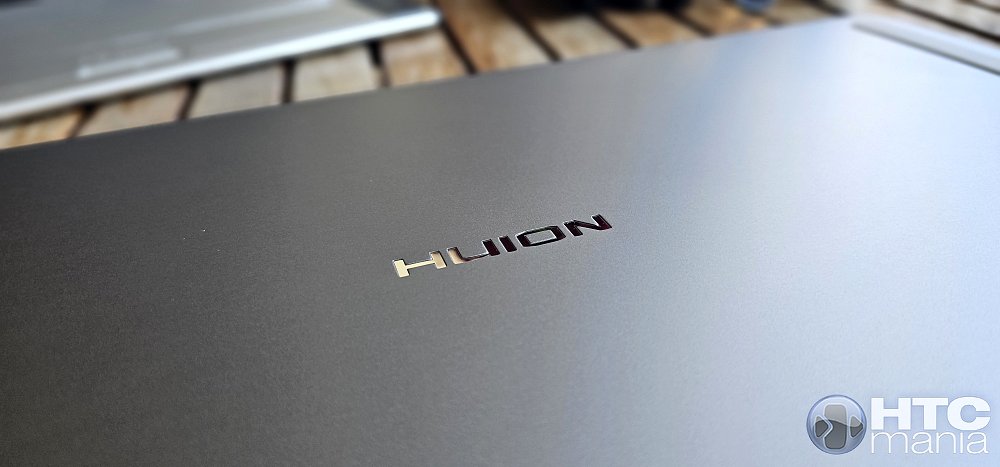 Lo único diferente son dos largas tiras de silicona, una a cada lado, que evitará desplazamientos indeseados.   Vamos a ver alguna imagen más.     Volviendo al soporte que vimos antes, no tiene ningún misterio. Se despliega y ofrece una superficie inclinada para nuestra tableta. Generalmente estas tabletas se utilizan así, en una superficie inclinada.  El soporte ofrece diferentes grados de inclinación.  Y así es como queda con la tableta.  No se mueve, queda bien colocada, me gusta.   Aquí podéis ver cómo se puede regular la inclinación.   Como digo, finalmente queda un espacio de trabajo cómodo para utilizar la tableta.  Antes de continuar, vamos a verlo en video. De acuerdo, conectamos nuestra tableta a un ordenador, en este caso a un mac mini con adaptador HDMI. ¿Y ahora qué? pues lo primero, bajar el software. Lo tenéis disponible en la web del fabricante y es bastante completo. El software detecta la tableta de forma automática. 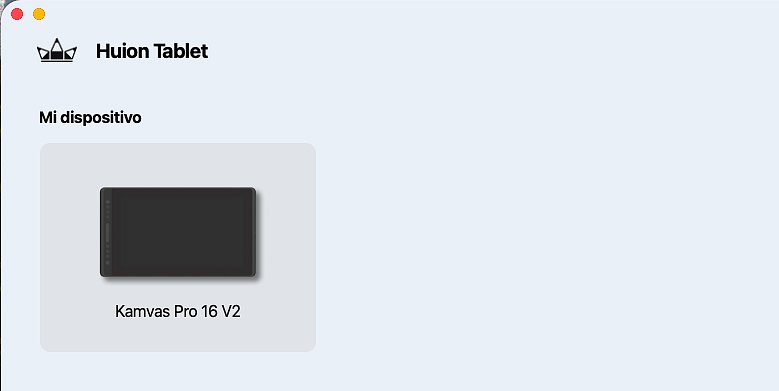 Y a partir de ahí, basicamente nos va a permitir configurar toda la botonería, tanto de la tableta como del stylus. 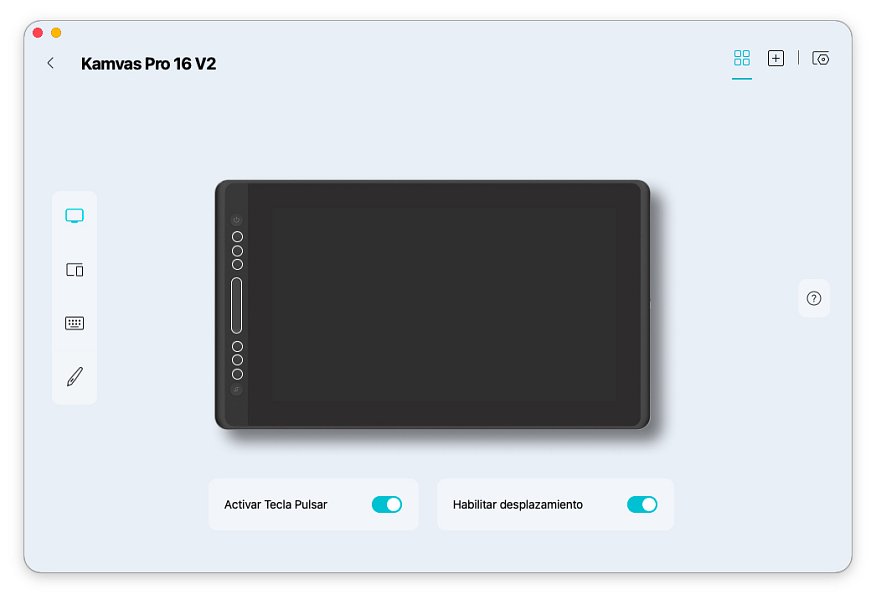 Por ejemplo, podremos modificar el comportamiento de la tira táctil para que, en Photoshop, acerque o aleje la imagen. 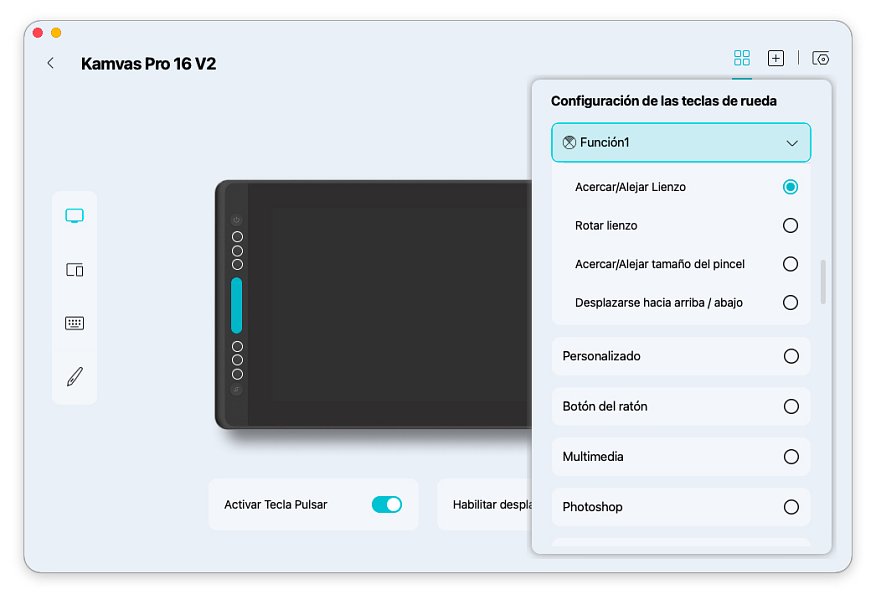 Algo que me gusta y que por supuesto no es exclusivo de esta tableta es que podremos configurar diferentes comportamientos según el programa que esté en ejecución. Es decir, podremos decirle que un botón actúe de una forma determinada si tenemos el Photoshop abierto y de otra si es Spotify, por poner un ejemplo. De ese modo tendremos cientos de configuraciones diferentes, todo a nuestro gusto. 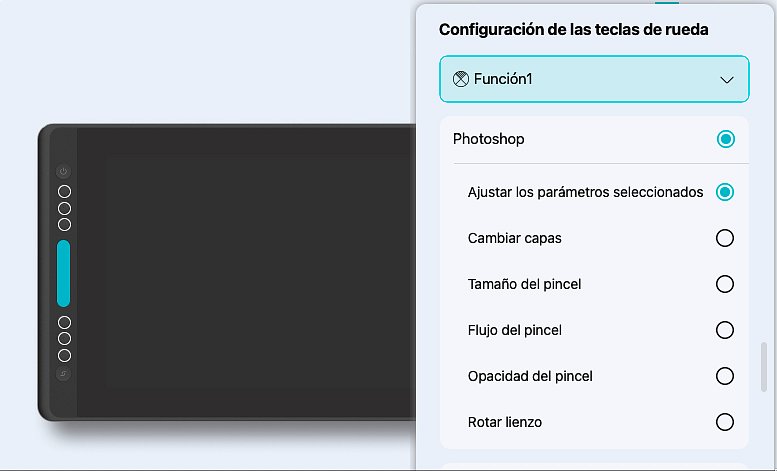 La herramienta nos permitirá también actualizar el firmware, calibrar el cursor... 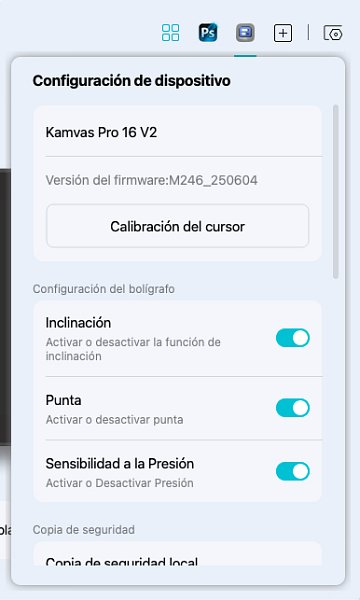 ... configurar el comportamiento de la pantalla (por si sólo queremos mostrar una parte de la pantalla de nuestro ordenador o toda)... 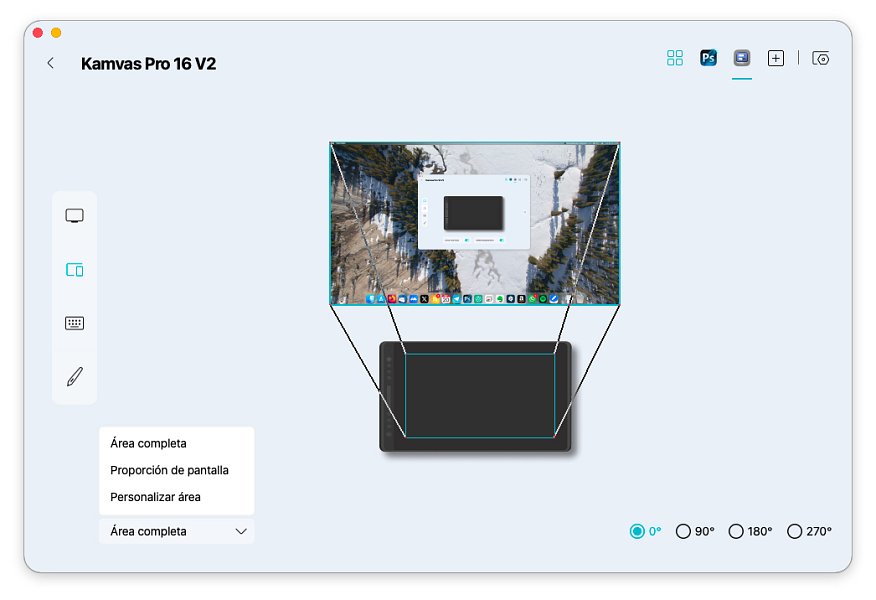 Y por supuesto configurar todo lo relacionado con nuestro stylus: calibración, sensibilidad, botones, etc. 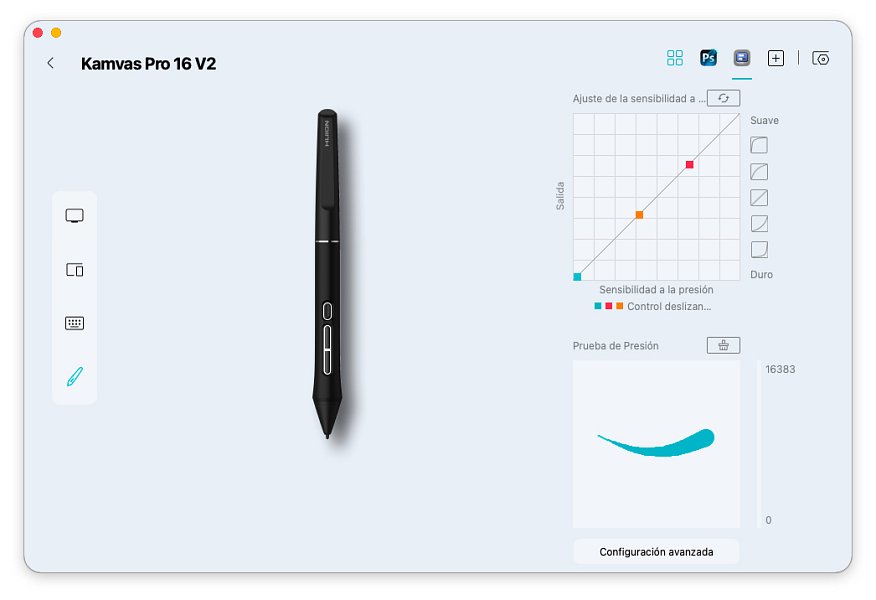 Vamos, lo esperado y lo que hemos visto ya en muchas otras ocasiones, sin sorpresas. Mi consejo es que le dediquéis a esto un buen rato antes de empezar a dibujar, sobre todo al tema de los botones, porque puede ser muy útil tenerlos configurados. Bien, ya tenemos nuestro enchufe del chino de la esquina para el adaptador de corriente...  ... y conectamos todo a un mac mini m4: HDMI y puerto USB A y el adaptador a la corriente. Tal y como comenté antes, el cable incluido no es tan versátil. Hubiera preferido el modelo USB C a USB C que vemos en otras tabletas del mismo fabricante.  Listo, nada más encender el aparato se replica lo que vemos en nuestro ordenador.   Pero antes de continuar, hablemos un poco del hardware. La Kamvas Pro 16 V2 cuenta con una pantalla IPS de 15,6 pulgadas que ofrece una resolución Full HD de 1920x1080. La precisión cromática es uno de sus puntos fuertes, asegurando una cobertura del 99% en los espacios sRGB y Rec.709, y una visualización de 16,7 millones de colores (8 bits), con una relación de contraste de 1000:1. El panel utiliza tecnología de laminación completa y está protegido por un vidrio grabado antirreflejos, lo que minimiza el paralaje y las distorsiones visuales. Luego veremos que esto último es bastante llamativo si utilizáis un monitor que no lo tiene. Siempre repito lo mismo, lo sé. Yo no sé dibujar bien, así que sólo os puedo contar mis impresiones como aficionado, no como profesional. Este tipo de productos me quedan muy grandes y desde luego, no le saco el provecho que sí sacaría alguien que supiera dibujar bien. Tenedlo en cuenta por favor. En todo caso, nuevamente, mis sensaciones no pueden ser más agradables. Dibujar en la pantalla es tremendamente cómodo y placentero. Por supuesto, tienes que saber utilizar la herramienta de dibujo que quieras utilizar (en mi caso, Adobe Photoshop), porque de otro modo sólo harías trazos sin mucho sentido.  Pero si conoces la herramienta, configuras bien los botones programables y te acostumbras al stylus, todo fluye realmente bien.   La pantalla se ve de maravilla, incluso con luz medio directa. Y esto es algo que me ha llamado mucho la atención ahora que estoy utilizando un monitor "barato" y no la pantalla del iMac que solía utilizar. Fijaos la diferencia. Y sí, si la pantalla recibe luz solar directa tampoco se verá bien, logicamente, pero la diferencia con luz indirecta es enorme. Como hemos comentado poco más arriba, la pantalla es antireflectante.  Esto es algo que no había notado tanto con la pantalla del iMac de 27 pulgadas, que también es de muy buena calidad comparada con esta de la marca KTC.  Buen trabajo. Respecto a los botones programables, el que más me ha gustado es la tira táctil, funciona realmente bien. Mirad por ejemplo como puedes moverte por un menú con ella. Sobre el stylus, poco que comentar porque es el mismo que hemos visto en otras ocasiones. Cómodo, ligero, funciona muy bien. Eso sí, si no has utilizado nunca algo así, necesitarás algo de práctica.  La base es cómoda.   Una maravilla poder trabajar con un aparato así.   De momento es todo lo que os puedo contar de esta Kamvas Pro 16 V2. Es cierto que hay productos más completos (y caros) de este mismo fabricante, con más accesorios, pantallas más grandes, etc, pero este es bastante equilibrado. Buena pantalla, con el stylus más completo del fabricante y un precio acorde a lo que ofrece. Si sólo eres aficionado al dibujo o quieras introducirte en este mundo, quizá prefieras algo más económico. Pero si el dibujo es tu pasión, lo vas a disfrutar a tope. Os dejo la ficha con toda la info. https://store.huion.com/products/kam...paign=HTCMania |
| Gracias de parte de: | ||
|
|
 |
 Estás aquí
Estás aquí
|
||||||
|
||||||